如果 HBS RTRR 备份作业不停止运行,该怎么办?
最后修订日期:
2023-05-22
适用产品
Hybrid Backup Sync(HBS 3 v14 或更高版本)
如果 RTRR 备份作业很长时间仍未完成,可能是网络设置或 RTRR 服务器设置出现问题。我们建议手动停止作业,按照以下步骤操作,然后再尝试重新运行作业。
A. 确认您可以连接到远程 NAS。
- 在本地 NAS 上,转到 HBS 3 >“Backup & Restore”(备份和恢复)。
- 单击 RTRR 备份作业。
- 记下远程 NAS 名称和 IP 地址。
- 转到“Storage Spaces”(存储空间)>“Remote NAS”(远程 NAS)。
- 单击在 RTRR 备份作业中标识的远程 NAS。
- 单击
 。
。
此时会打开“Edit Storage Space”(编辑存储空间)窗口。 - 单击“Detect Server”(检测服务器),检查是否可通过 RTRR 访问远程 NAS。
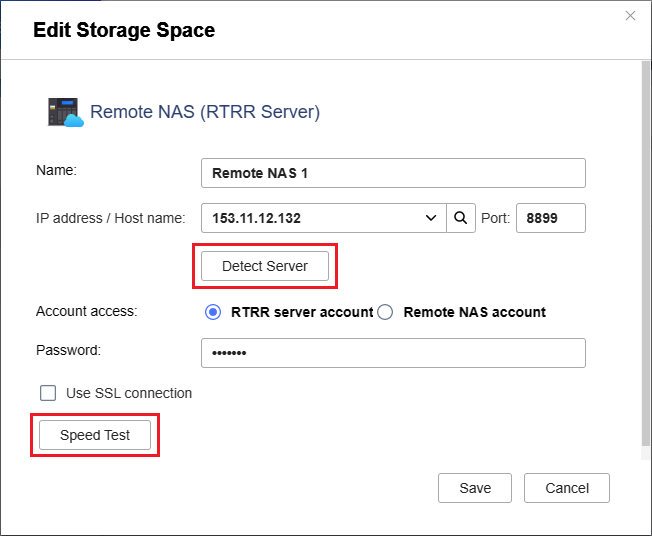 注意如果发生连接错误,请检查远程 NAS 上的 RTRR 服务(请参见步骤 C)。
注意如果发生连接错误,请检查远程 NAS 上的 RTRR 服务(请参见步骤 C)。 - 单击“Speed Test”(速度测试),确认您可以使用指定的凭据连接到远程 NAS。注意如果由于凭据不正确导致速度测试失败,可以考虑更新远程 NAS 上的 RTRR 凭据。
B. 检查备份作业和本地 NAS 上的网络设置
- 在本地 NAS 上,转到 HBS 3 >“Backup & Restore”(备份和恢复)。
- 单击 RTRR 备份作业,然后单击
 。
。
此时会打开“Edit a Backup Job”(编辑备份作业)窗口。 - 转到“Rules”(规则)>“Network”(网络)。
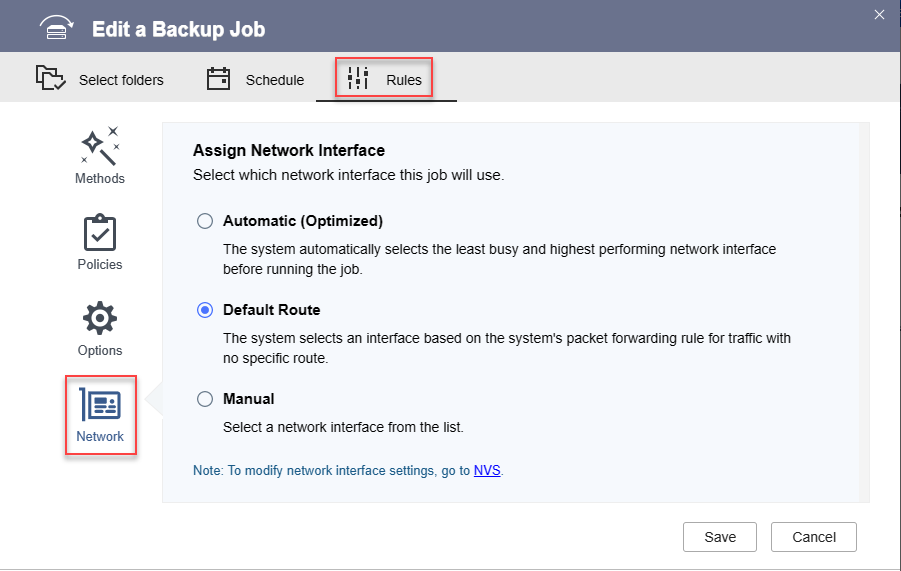 注意只有 NAS 有两个或多个网络接口连接时,才会出现“Network”(网络)设置。
注意只有 NAS 有两个或多个网络接口连接时,才会出现“Network”(网络)设置。 - 如果未显示“Network”(网络)设置,请单击“Cancel”(取消),并跳到步骤 11。
如果显示“Network”(网络)设置,请转到下一步。 - 选择“Default Route”(默认路由)。
- 单击“Save”(保存)。
- 打开“Network & Virtual Switch”(网络与虚拟交换机),并转到“Network”(网络)>“Interfaces”(接口)。
- 记下所有连接的网络接口的 IP 地址。
- 确认 IP 地址都在同一网络子网中。
地址的前三部分应相同(例如,“192.15.11.1”和“192.15.11.5”)。
如果不在同一子网中,则需重新配置 DHCP 设置。 - 返回 HBS 3 中的作业。
- 单击“Back Up Now”(立即备份),再次运行 RTRR 备份作业。
- 如果作业未成功运行,请转到步骤 C。
C. 在远程 NAS 上配置 RTRR 服务器。
- 在远程 NAS 上,转到 HBS 3 >“Services”(服务)>“RTRR Server”(RTRR 服务器)。
- 确保 RTRR 服务器已启用。
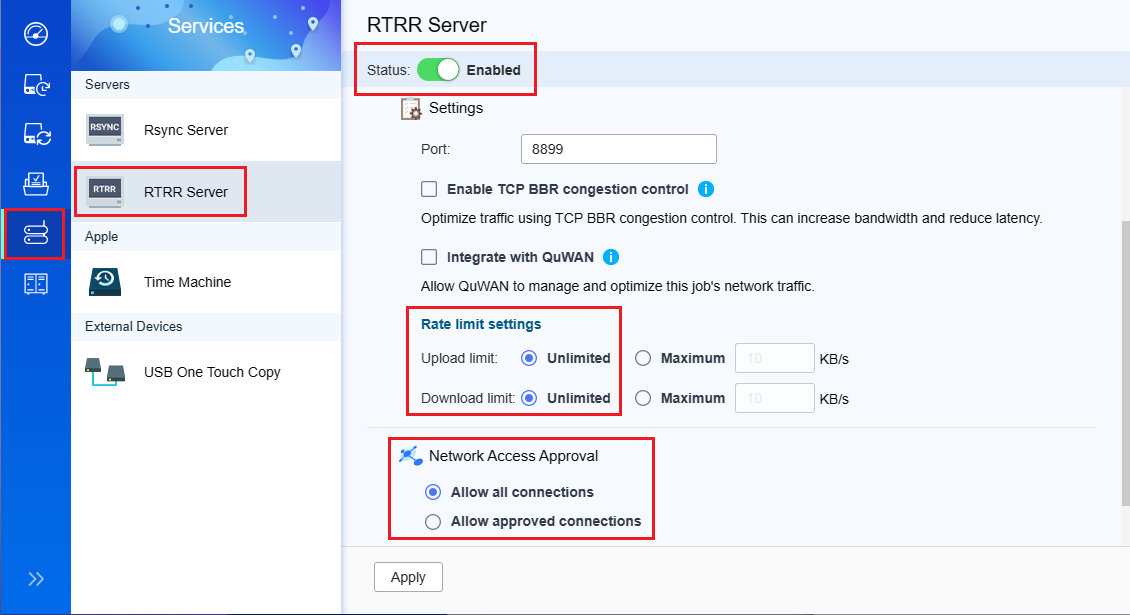
- 在“Upload limit”(上传限制)旁,选择“Unlimited”(无限制)。
- 在“Download limit”(下载限制)旁,选择“Unlimited”(无限制)。
- 检查“Network Access Approval”(网络访问批准)下的设置。
- 如果“Allow all connections”(允许所有连接)处于选中状态,请转到下一步。
- 如果“Allow approved connections”(允许批准的连接)处于选中状态,请单击“Add”(添加),并输入本地 NAS 的 IP 地址详细信息。
- 单击“Apply”(应用)。
HBS 3 将保存 RTRR 服务器配置。 - 返回本地 NAS,并转到 HBS 3 >“Backup & Restore”(备份和恢复)。
- 单击 RTRR 备份作业,然后单击
 。
。
此时会打开“Edit a Backup Job”(编辑备份作业)窗口。 - 转到“Rules”(规则)>“Network”(网络)。
- 选择“Automatic (Optimized)”(自动(已优化))。
- 单击“Save”(保存)。
此时会关闭“Edit a Backup Job”(编辑备份作业)窗口。
HBS 3 将保存此设置。 - 单击“Back Up Now”(立即备份),再次运行 RTRR 备份作业。



